Shaxda tusmada
Tababarkaan, waxaad ku baran doontaa sida loo shaandheeyo xogta Excel siyaabo kala duwan: sida loo sameeyo filtarrada qiimaha qoraalka, nambarada iyo taariikhaha, sida loo isticmaalo shaandhaynta raadinta, iyo sida loo shaandheeyo midab ama midab qiimaha unugga la doortay. Waxa kale oo aad baran doontaa sida loo saaro filtarrada, iyo sida loo hagaajiyo Excel AutoFilter oo aan shaqaynayn.
Haddii lagu shaqeeyo xog badan, waxay noqon kartaa caqabad kaliya maaha in la xisaabiyo xogta, laakiin sidoo kale si loo helo macluumaadka khuseeya. Nasiib wanaag, Microsoft Excel waxay kuu sahlaysaa inaad ku soo koobto raadinta aalad fudud oo awood leh. Si aad wax badan uga barato shaandhaynta Excel, fadlan guji linkiyadan hoose.
Waa maxay filter Excel? 8>AutoFilter , waa hab degdeg ah oo lagu soo bandhigo kaliya macluumaadka khuseeya wakhti go'an lagana saaro dhammaan xogta kale ee aragtida. Waxaad safafka ku shaandheyn kartaa xaashida shaqada ee Excel qiimo ahaan, qaab ahaan iyo shuruudo. Kadib markaad codsato shaandhada, waxaad koobi kartaa, wax ka beddeli kartaa, shaxayn kartaa ama daabac kartaa safafka muuqda adiga oo aan dib u habayn liiska oo dhan Marka laga reebo xulashooyin badan oo shaandhayn ah, Excel AutoFilter wuxuu bixiyaa Kala soocida xulashooyinka laxiriira tiirka la bixiyay: > - Qiimaha qoraalka: U kala sooc A ilaa Z , <1 U kala sooc Z ilaa A ,iyo U kala sooc Midabka .
>Lambarada: U kala sooc kan ugu yar ilaa kan ugu weyn , U kala sooc kan ugu weyn , iyo Ku kala sooc midab . - Waayosi ku meel gaar ah loo qariyay: >
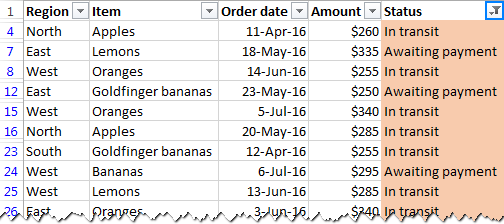 >>>>>>>> Wixii macluumaad dheeraad ah, fadlan eeg Sida loo shaandheeyo oo loo kala saaro midabka unugga ee Excel.
>>>>>>>> Wixii macluumaad dheeraad ah, fadlan eeg Sida loo shaandheeyo oo loo kala saaro midabka unugga ee Excel. Sida Excel loogu shaandheeyo raadinta<7
Laga bilaabo Excel 2010, Filter interface waxa ku jira sanduuqa raadinta kaas oo sahlaya hagidda xogta waaweyn ee awood kuu siinaysa in aad si dhakhso leh u shaandhayso safafka ka kooban qoraal, lambar, ama taariikh sax ah.
0> Ka soo qaad inaad rabto inaad aragto diiwaanada dhammaan gobollada " bari ". Kaliya dhagsii badhanka autofilter, oo bilow inaad ku qorto ereyga " bari " sanduuqa raadinta. Filter Excel wuxuu isla markiiba ku tusi doonaa dhammaan walxaha ku habboon raadinta. Si aad u muujiso safafkaas kaliya, ama ku dhufo OK gudaha Excel AutoFilter menu, ama taabo furaha Gelida ee kiiboodhkaaga > 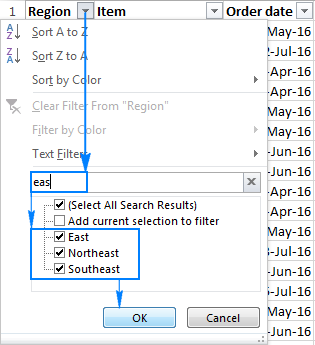 >> 3> Si aad u kala shaandhayso baadhitaanno badan , mari filtar sida ku cad ereygaaga koowaad ee kor ku xusan, dabadeed ku qor teeramka labaad, oo isla marka ay natiijooyinku soo baxaan, dooro Ku dar xulashada hadda si aad u shaandhayso , oo guji OK . Tusaalahan, waxaanu ku daraynaa " galbeed " diiwaanada hore loo sifeeyay " bari " shayga: >
>> 3> Si aad u kala shaandhayso baadhitaanno badan , mari filtar sida ku cad ereygaaga koowaad ee kor ku xusan, dabadeed ku qor teeramka labaad, oo isla marka ay natiijooyinku soo baxaan, dooro Ku dar xulashada hadda si aad u shaandhayso , oo guji OK . Tusaalahan, waxaanu ku daraynaa " galbeed " diiwaanada hore loo sifeeyay " bari " shayga: > 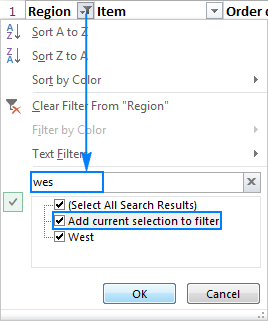 > >Taasi waxay ahayd mid qurux badan degdeg ah, miyaanay ahayn? Saddex jiir oo keliya ayaa gujis!
> >Taasi waxay ahayd mid qurux badan degdeg ah, miyaanay ahayn? Saddex jiir oo keliya ayaa gujis! Ku shaandhee qiimaha unugga la xushay ama qaabka
Hal dariiqo kale oo lagu shaandheeyo xogta gudaha Excel waa in la sameeyo filtar leh sharuudo u dhigma waxa ku jira ama qaababka unugga la doortay. . Waa kan sida:
> > Midig ku dhufo unugga uu ku jiro qiimaha,midabka, ama icon aad rabto inaad ku shaandhayso xogtaada
> 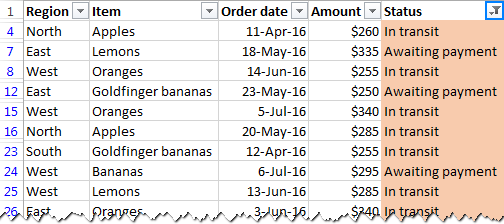 >>>>>>>> Wixii macluumaad dheeraad ah, fadlan eeg Sida loo shaandheeyo oo loo kala saaro midabka unugga ee Excel.
>>>>>>>> Wixii macluumaad dheeraad ah, fadlan eeg Sida loo shaandheeyo oo loo kala saaro midabka unugga ee Excel. Sida Excel loogu shaandheeyo raadinta<7
Laga bilaabo Excel 2010, Filter interface waxa ku jira sanduuqa raadinta kaas oo sahlaya hagidda xogta waaweyn ee awood kuu siinaysa in aad si dhakhso leh u shaandhayso safafka ka kooban qoraal, lambar, ama taariikh sax ah.
0> Ka soo qaad inaad rabto inaad aragto diiwaanada dhammaan gobollada " bari ". Kaliya dhagsii badhanka autofilter, oo bilow inaad ku qorto ereyga " bari " sanduuqa raadinta. Filter Excel wuxuu isla markiiba ku tusi doonaa dhammaan walxaha ku habboon raadinta. Si aad u muujiso safafkaas kaliya, ama ku dhufo OK gudaha Excel AutoFilter menu, ama taabo furaha Gelida ee kiiboodhkaaga >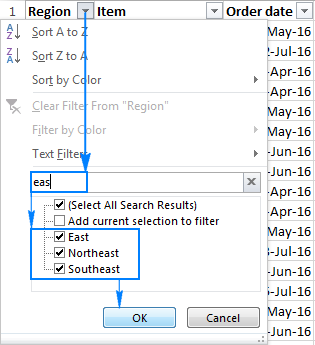 >> 3> Si aad u kala shaandhayso baadhitaanno badan , mari filtar sida ku cad ereygaaga koowaad ee kor ku xusan, dabadeed ku qor teeramka labaad, oo isla marka ay natiijooyinku soo baxaan, dooro Ku dar xulashada hadda si aad u shaandhayso , oo guji OK . Tusaalahan, waxaanu ku daraynaa " galbeed " diiwaanada hore loo sifeeyay " bari " shayga: >
>> 3> Si aad u kala shaandhayso baadhitaanno badan , mari filtar sida ku cad ereygaaga koowaad ee kor ku xusan, dabadeed ku qor teeramka labaad, oo isla marka ay natiijooyinku soo baxaan, dooro Ku dar xulashada hadda si aad u shaandhayso , oo guji OK . Tusaalahan, waxaanu ku daraynaa " galbeed " diiwaanada hore loo sifeeyay " bari " shayga: > 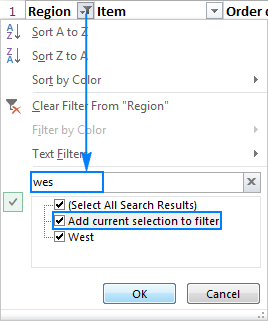 > >Taasi waxay ahayd mid qurux badan degdeg ah, miyaanay ahayn? Saddex jiir oo keliya ayaa gujis!
> >Taasi waxay ahayd mid qurux badan degdeg ah, miyaanay ahayn? Saddex jiir oo keliya ayaa gujis! Ku shaandhee qiimaha unugga la xushay ama qaabka
Hal dariiqo kale oo lagu shaandheeyo xogta gudaha Excel waa in la sameeyo filtar leh sharuudo u dhigma waxa ku jira ama qaababka unugga la doortay. . Waa kan sida:
>- > Midig ku dhufo unugga uu ku jiro qiimaha,midabka, ama icon aad rabto inaad ku shaandhayso xogtaada
Tusaalahan, waxaanu ku shaandhaynaynaa xogta astaanta unugga la xushay:
>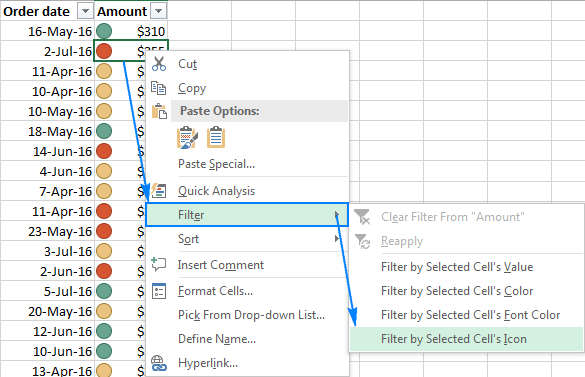 > > Dib u codso shaandhada ka dib beddelka xogta
> > Dib u codso shaandhada ka dib beddelka xogta Marka aad wax ka beddesho ama tirtirto xogta unugyada la sifeeyey, Excel AutoFilter si toos ah uma cusboonaysiiyo si loo muujiyo isbedelada. Si aad mar labaad u codsato shaandhada, dhagsii unug kasta oo ku jira xogtaada, ka dibna midkood:
>- >
- Riix Dib u codso Data tab, gudaha >Qaabka & Shaandhee kooxda. > 20>
- Dooro unug kasta oo la sifeeyey dabadeed taabo Ctrl + A si aad u doorato dhammaan xogta la miiray oo ay ku jiraan madaxyada tiirarka .
Si aad u dooratid xogta la shaandhayn marka laga reebo madax tiirarka , dooro unugga ugu horreeya (bidix) ee xogta leh, oo taabo Ctrl + Shift + Dhammaadka si aad u kordhiso xulashada unugga u dambeeya.
- Riix Ctrl + C si aad u koobiyeeyso xogta la doortay.
- U beddel xaashi kale/buug-shaqo, dooro unugga sare ee bidix ee xadka aad u socoto, oo tabo Ctrl+Vku dheji xogta la sifeeyay.
- Tag Home tab > Tafatirka kooxda, oo dhagsii Kala saar & Shaandhee > Nadiifi .
- Markaad kala soocdo xogta gudaha Excel, miiska oo dhan dib baa loo habeeyaa, tusaale ahaan xagga alifbeetada ama kan ugu hooseeya ilaa qiimaha ugu sarreeya. Si kastaba ha ahaatee, kala-soocidda ma qarinayso wax la soo galiyay, kaliya waxay gelisaa xogta hab cusub.
- Markaad xogta shaandhayso gudaha Excel, waxa la soo bandhigayaa kaliya gelinta aad rabto inaad aragto, oo Dhammaan walxaha aan khusayn si ku meel gaadh ah ayaa looga saarayaa aragga
- Marka laga reebo Data , gudaha Sort & Shaandhee koox, dhagsii badhanka Filter 2> group, guji Soo kala saar & Shaandhee > Filter .
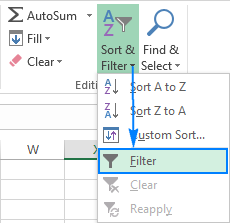
- Isticmaal habka gaaban ee filter Excel si aad u damiso filtarrada: Ctrl+Shift+L
- Ka saar Select All sanduuqa si aad dhakhso u go'aan dhammaan xogta >
- Calaamadi sanduuqyada ku xiga xogta aad rabto inaad Muuji, oo dhagsii OK.
- Ikhtiyaarka (Madhan) waxa loo heli karaa oo keliya tiirarka ay ku jiraan ugu yaraan hal unug oo madhan. >Haddii aad rabto inaad tirto safafka bannaan ku salaysan Tiirka muhiimka ah qaarkood, waxaad sifeyn kartaa meelaha aan bannaanayn ee tiirkaas, dooro safafka la shaandheeyay, midig-guji xulashada, oo guji Delete saf . Haddii aad rabto in aad tirtirto oo kaliya kuwa safafka ah ee gebi ahaanba madhan oo aad ka tagto safafka wax ka kooban iyo qaar unugyo madhan, hubi xalkan.
- Natiijooyinka saxda ah, ha isku darin noocyo kala duwan oo qiimo ah hal tiir sababtoo ah hal nooc oo shaandhada kaliya ayaa ah loo heli karo tiir kasta. Haddii tiirku ka kooban yahay dhawr nooc oo qiyam ah, shaandhada ayaa lagu dari doonaa xogta inta badan dhacda. Tusaale ahaan, haddii aad nambarada ku kaydiso tiir gaar ah, laakiin inta badan tirooyinka loo qaabeeyey qoraal ahaan, filtarrada qoraalka ayaa u soo bixi doona tiirkaas laakiin ma soo baxayaan Nambarka Filters.
- Sifee unugyada ku bilaabma ama ku dhammaado xaraf gaar ah (s)
- Cuugyada kala shaandheeya ka kooban ama aan ku jirin xarfo ama kelmad la bixiyay meel kasta oo qoraalka ah
- Sifee unugyada sida saxda ah isku mid ah ama aan la mid ahayn xarfo cayiman >
- Custom AutoFilter sanduuqa wada hadalka ayaa soo muuqan doona. Sanduuqa dhanka midig ee shaandhada, ku qor qoraalka ama ka dooro shayga la rabo liiska hoos u dhaca > Dhagsii OK. Natiijadu waxay tahay, dhammaan safafka Muuska , oo ay ku jiraan Muuska Cagaaran iyo Muuska dahabka , waa la qarin doonaa
- Hubi iyo ama ama badhanka raadiyaha iyada oo ku xidhan in labadaba ama shuruuduhu ay run yihiin. >
- Ka dooro hawlwadeenka isbarbardhigga sharuudaha labaad, oo geli qiimaha qoraalka sanduuqa midigtiisa.
- Lambarada kala shaandheynta oo la mid ah ama aan la mid ahayn tiro cayiman. >
- Tirooyinka kala shaandheeya, ka weyn , oo ka yar ama inta u dhaxaysa tirooyinka la cayimay >
- Ka shaandhayn sare 10 ama ta hoose ee 10 lambarada >
- Sifee unugyo leh tirooyin ka sarreeya. celcelis ahaan ama ka hooseeya > celcelis . >
- Custom AutoFilter sanduuqa wada-hadalka, geli xadka hoose iyo qiyamka xadka sare. Sida caadiga ah, Excel wuxuu soo jeedinayaa isticmaalka " Ka weyn ama la mid ah" iyo" In ka yar ama la mid ah" hawlwadeennada isbarbardhigga. Waxaad u beddeli kartaa " Ka weyn" iyo " In ka yar' haddii aadan rabin in qiimaha bilowga lagu daro. > 13>Riix OK.<14
- Ku shaandhee midabka xarfaha
- Ku shaandhee sumadda unugga
- Riix midabka la doonayo - liimiiga tusaalahan
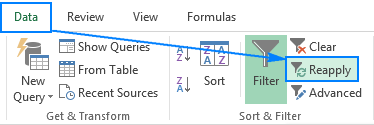 > 13> Guji Kala sooc & Shaandhee > Dib u codso Home tab, gudaha Tafatirka kooxda. > 3>
> 13> Guji Kala sooc & Shaandhee > Dib u codso Home tab, gudaha Tafatirka kooxda. > 3>
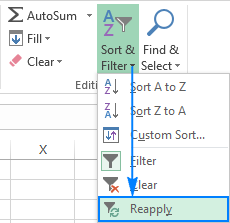 > Sida loo koobiyeeyo xogta la miiray ee Excel
> Sida loo koobiyeeyo xogta la miiray ee Excel
Sida ugu dhaqsaha badan ee lagu koobi karo xogta kala duwan ee la shaandhayn karo xaashi kale ama buug shaqo waa adiga oo isticmaalaya 3da gaaban ee soo socda.
Fiiro gaar ah. Caadiyan, marka aad koobiyayso xogta la sifeeyay meel kale, safafka la sifeeyay waa la dhaafayaa. Xaalado naadir ah, oo u badan buugaag shaqo oo aad u waaweyn, Excel waxa laga yaabaa in uu koobiyeeyo safafka qarsoon marka lagu daro safafka muuqda. Si taasi aysan u dhicin, dooro unugyo kala duwan oo la shaandheeyay, oo taabo Alt + ; si loo doorto unugyo muuqda oo keliya Iyagoo iska indha tiraya safafka qarsoon. Haddi aanad caado u lahayn in aad isticmaasho furayaasha kiiboodhka, waxa aad isticmaali kartaa sifada Go to Special badalkeed Soo hel & Dooro > Tag Gaarka... > Culladaha muuqda oo kaliya ).
Sida loo nadiifiyo filter
>kadib marka aad miirto shaandhada tiir gaar ah, waxa laga yaabaa in aad rabto in aad nadiifiso si aad xogta oo dhan mar kale u muuqato ama u shaandhayso xogtaada si ka duwan. > ka nadiifi shaandhada tiir gaar ah, dhagsii badhanka shaandhada ku jira madaxa tiirka, ka dibna dhagsii Ka nadiifi shaandhaynta : >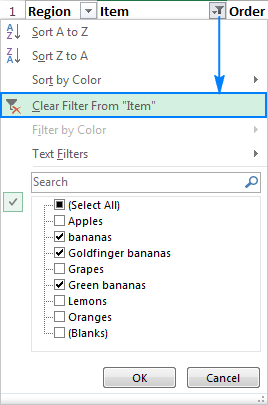 >> >Sida meesha looga saaro shaandhada gudaha Excel. Shafee group, oo dhagsii Clear . >
>> >Sida meesha looga saaro shaandhada gudaha Excel. Shafee group, oo dhagsii Clear . > 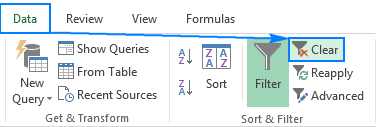
Shandhaynta oo aan shaqaynayn Excel
Haddii Excel AutoFilter uu joojiyo shaqada qayb ahaan hoos xaashida shaqada, waxay u badan tahay inay tahay sababtoo ah xog cusub ayaa jirtaygalay meel ka baxsan tirada unugyada la sifeeyay. Si tan loo hagaajiyo, si fudud dib u codso filter Haddii taasi aysan ku caawin oo filtarradaada Excel aysan wali shaqayn, ka saar dhammaan filtarrada ku jira xaashida, ka dibna mar cusub mari. Haddii xog-xidhkaagu ka kooban yahay saf madhan, gacanta ku dooro dhammaan kala-duwanaanshaha addoo isticmaalaya jiirka, ka dibna codso autofilter. Isla markaad tan sameyso, xogta cusub ayaa lagu dari doonaa tirada unugyada la shaandheeyay.
Asal ahaan, tani waa sida aad ugu darto, codsato oo aad u isticmaasho filter gudaha Excel. Laakiin waxaa jira wax badan oo dheeraad ah! Casharka soo socda, waxaanu sahamin doonaa iyo awoodaha Filter Advanced oo aanu aragno sida xogta loogu shaandheeyo shuruudo badan. Fadlan la soco!
> Taariikhaha: Kala saar kan ugu da'da weyn ilaa kan ugu cusub, Kala sooc kan ugu da'da weyn , iyo U kala sooc Midabka . > 5> 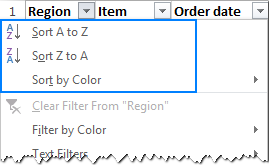 >
>
- >>
Sida shaandhada loogu daro Excel
Si Excel AutoFilter uu si sax ah ugu shaqeeyo, xogtaada waa in ay ku jirtaa saf madax ah oo leh magacyada tiirarka sida ka muuqda sawirka hoose:
>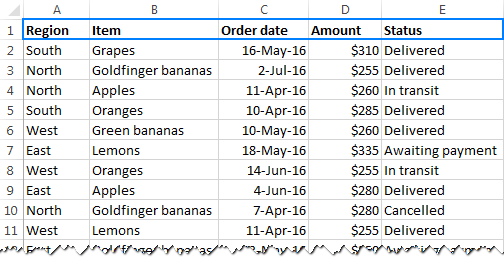 >>>>>>>>>>>>> >Marka ciwaanka tiirarka ay xawli u socdaan, dooro unug kasta oo ku jira kaydka xogtaada, oo isticmaal mid ka mid ah hababka soo socda si aad u geliso shaandhada.
>>>>>>>>>>>>> >Marka ciwaanka tiirarka ay xawli u socdaan, dooro unug kasta oo ku jira kaydka xogtaada, oo isticmaal mid ka mid ah hababka soo socda si aad u geliso shaandhada. 3 siyaabood oo lagu daro filter gudaha Excel
>- >
Qaabka kasta oo aad isticmaasho, fallaadhaha hoos-u-dhaca ayaa ka soo muuqan doona mid kasta oo ka mid ah unugyada madaxa:
>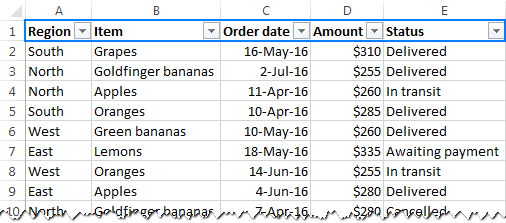 > Sida loo codsado filter gudaha Excel 0>Faadhida hoos-u-dhaca
> Sida loo codsado filter gudaha Excel 0>Faadhida hoos-u-dhaca  ciwaanka tiirka macnihiisu waa in shaandhaynta lagu daray, laakiin aan weli la dabaqin. Markaad dul heehaabto falaarta, caarada shaashaddu waxay soo bandhigaysaa ( Muujinaya Dhammaan)
ciwaanka tiirka macnihiisu waa in shaandhaynta lagu daray, laakiin aan weli la dabaqin. Markaad dul heehaabto falaarta, caarada shaashaddu waxay soo bandhigaysaa ( Muujinaya Dhammaan) Si aad xogta ugu shaandhayso Excel, samee sidan soo socota:
>- >> Dhagsii dhibicda fallaadha hoose ee tiirka aad rabto inaad shaandhayso. >
Tusaale ahaan, tani waa sida aan u shaandheyn karno xogta ku jirta tiirka Gobolka si aad u aragto iibka oo keliya Bari iyo Waqooyi :
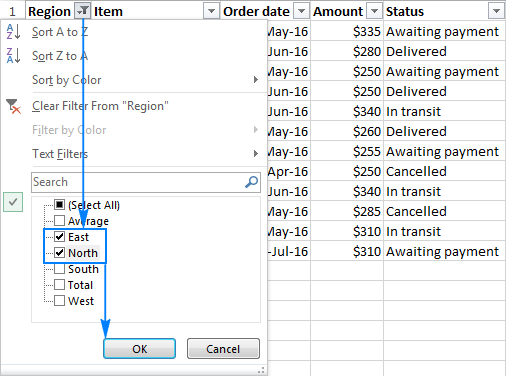
La sameeyay! Shaandheeyaha waxa lagu dabaqayaa tiirka A, si ku meel gaadh ah u qarinaya gobol kasta oo aan ahayn Bari iyo Waqooyi .
> Falaadh-hoos u dhaca ee tiirka la shaandhaynayey wuxuu isu beddelaa Badhanka shaandhaynta , oo dul heehaabaya badhankaas waxa ay soo bandhigaysaa caarada shaashada ee muujinaysa filtarrada la isticmaalo mari filter Excel dhowr tiirar, kaliya ku celi tillaabooyinka kore inta tiir ee aad rabto.
, oo dul heehaabaya badhankaas waxa ay soo bandhigaysaa caarada shaashada ee muujinaysa filtarrada la isticmaalo mari filter Excel dhowr tiirar, kaliya ku celi tillaabooyinka kore inta tiir ee aad rabto. Tusaale ahaan, waxaan hoos u dhigi karnaa natiijooyinkayaga si aan u muujino kaliya Apples ee Bari iyo Waqooyi gobolada. Marka aad geliso filtarrada badan ee Excel, badhanka shaandhaynta ayaa ka soo baxaya mid kasta oo ka mid ah tiirarka la sifeeyay:
>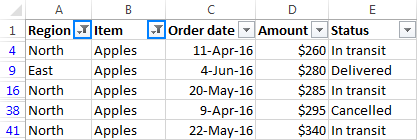 > > Talo. Si aad daaqada Filter-ka uga dhigto mid ballaadhan iyo/ama ka dheer, dul rog xajinta qabsashada ee xagga hoose, oo isla marka falaarta laba madax leh ay soo baxdo, hoos u jiidama dhanka midig
> > Talo. Si aad daaqada Filter-ka uga dhigto mid ballaadhan iyo/ama ka dheer, dul rog xajinta qabsashada ee xagga hoose, oo isla marka falaarta laba madax leh ay soo baxdo, hoos u jiidama dhanka midig 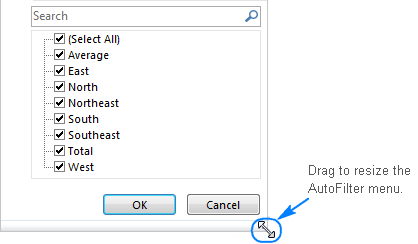 >Ka shaandhayso unugyo madhan/aan banaanayn
>Ka shaandhayso unugyo madhan/aan banaanayn
Si aad u shaandhayso xogta ku jirta Excel ka boodista bannaan ama bannaan, samee mid ka mid ah kuwan soo socda: <3
Si aad u kala shaandhayso meelaha bannaan , tusaale ahaan soo bandhig unug aan bannaanayn, dhagsii fallaadha si otomaatig ah u shaandheeya, hubi in (Dhammaan Xulo) la calaamadeeyay, ka dibna nadiifi (Madhan) xagga hoose ee liiska. Tani waxay soo bandhigi doontaa kaliya safafka wax qiimo ah ku leh tiirka la bixiyay.
>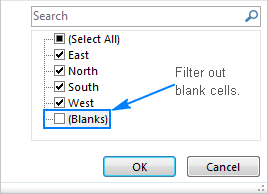 >> >Si sifto meelaha aan bannaanayn , tusaale ahaan soo bandhig unugyo madhan, nadiif ah. (Dhammaan dooro), kadib dooro (Blanks) Tani waxay soo bandhigaysaa kaliya safafka unug madhan oo ku jira tiirka la bixiyay. > Xusuusin:
>> >Si sifto meelaha aan bannaanayn , tusaale ahaan soo bandhig unugyo madhan, nadiif ah. (Dhammaan dooro), kadib dooro (Blanks) Tani waxay soo bandhigaysaa kaliya safafka unug madhan oo ku jira tiirka la bixiyay. > Xusuusin: Sida loo isticmaalo filter gudaha Excel
Marka laga reebo xulashooyinka shaandhaynta aasaasiga ah ee aan kor ku soo sheegnay, AutoFilter ee Excel waxay ku siinaysaa tiro qalabyo horumarsan oo kaa caawin kara inaad shaandhayso noocyada xogta gaarka ah sida qoraalka , nambarada iyo taariikhaha sida saxda ah ee aad rabto
> Xusuuso:- > 13> filter Excel kala duwannuucyadu waa kuwo isdhaafsan. Tusaale ahaan, tiirka la bixiyay waxaad ku shaandheyn kartaa qiime ahaan ama midabka unugga, laakiin labadaba mar ma wada shaandheyn kartaa.
Iminkana, aynu si dhow u eegno. Xulasho kasta oo arag sida aad u abuuri karto shaandhada aadka ugu habboon nooca xogtaada
> shaandhayso xogta qoraalka > Markaad rabto inaad u shaandhayso tiirka qoraalka shay gaar ah, waxaad awood u yeelan kartaa a tirada xulashooyinka horumarsan ee uu bixiyo Excel Filters Text sida: >- >
Isla markii aad ku darto shaandhaynta tiirka ka kooban qiyamka qoraalka, Shaandhaynta qoraalka waxay si toos ah uga soo bixi doontaa liiska AutoFilter:
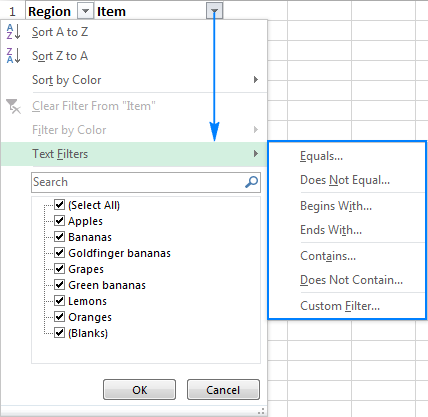
Tusaale ahaan, si aad u kala shaandhayso safafka ka kooban Moos , samee fo u oggolow:
- >> Dhag siifalaarta hoos u dhacda ee ciwaanka tiirka, oo tilmaan Text Filters . >Menu-hoosaadka, dooro shaandhada la rabo Tusaalahan) >
Si aad xogta ku shaandhayso Excel oo leh laba shuruudood oo qoraal ah, samee tillaabooyinka kor ku xusan si aad u habayso shuruudaha ugu horreeya, ka dibna samee kuwan soo socda:
- >
Tusaale ahaan, sidan ayaad u shaandhayn kartaa safafka ka kooban midkood mooska ama Lime :
>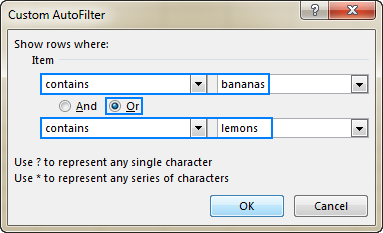
Sida loo abuuro shaandhada Excel oo leh xarfo calaamado ah
>Haddii aadan xasuusan raadinta saxda ah ama aad rabto inaad safafka ku shaandhayso macluumaad la mid ah, waxaad samayn kartaa filtar leh mid ka mid ah jilayaasha soo socda:| Jilaa kaarka duurka | >Sharaxaad >Tusaale >||
| Ku habboon hal xaraf | Gr?y helay"cawlan" iyo "cawlan" | |
| * (xiddigta) | Wuxuu u dhigmaa taxane kasta oo jilayaasha | Mid* helay " Mideast" iyo "Midwest" |
| ~ (tilde) oo ay ku xigto *, ?,ama ~ | Waxay ogolaataa shaandhaynta unugyada ay ku jiraan calaamad su'aal dhab ah, calaamad, ama tilde . | Waa maxay~? helay "maxaa?" |
Talo. Xaalado badan, waxaad isticmaali kartaa Contains hawlwadeenka beddelka kaararka duurjoogta ah. Tusaale ahaan, si loo shaandheeyo unugyo ka kooban dhammaan noocyada mooska , waxaad dooran kartaa Equals hawlwadeenka oo ku qor *mooska* , ama isticmaal Waxa ku jira operator oo si fudud u qor mooska .
Sida nambarada loo shaandheeyo Excel
> Excel's Nambarka Filters waxay kuu oggolaanayaan inaad xogta nambarada u maamusho siyaabo kala duwan, oo ay ku jiraan: >- >>
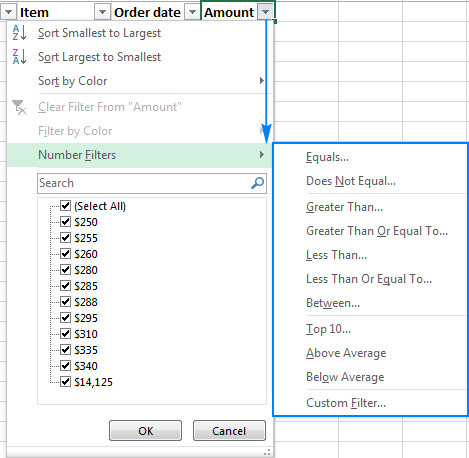
Tusaale ahaan, si aad u abuurto filtar soo bandhigta kaliya dalabaadka u dhexeeya $250 iyo $300, sii wad tillaabooyinkan:
>- >> Dhag sii falaarta autofilter ee madaxa tiirka, oo tilmaan Lambarka Filters . >Doorohawlwadeenka isbarbardhigga ku habboon ee liiska, inta u dhaxaysa… tusaalahan. >
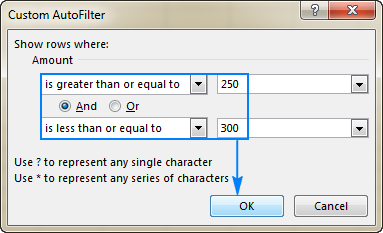 Natiijadii, dalabaadka u dhexeeya $250 iyo $300 waa la arki karaa
Natiijadii, dalabaadka u dhexeeya $250 iyo $300 waa la arki karaa
Excel Taariikhda Filters waxay ku siinaysaa kala doorashada ugu badan ee kuu ogolaanaysa inaad si dhakhso leh oo fudud u shaandhayso diiwaanada wakhti cayiman tiir ay bixiyaan kala sareynta sanadaha, bilaha iyo maalmaha. Waxaad balaadhin kartaa ama dumin kartaa heerar kala duwan adiga oo gujinaya calaamadaha lagu daray ama laga jaray ee ku xiga koox la siiyay, Xulashada ama nadiifinta koox heer sare ah waxay doortaa ama nadiifisaa xogta dhammaan heerarka buulka ah. Tusaale ahaan, haddii aad nadiifiso sanduuqa ku xiga 2016, dhammaan taariikhaha sanadka 2016 waa la qarin doonaa.
Intaa waxaa dheer, Taariikhda Filters waxay kuu oggolaaneysaa inaad muujiso ama qariso xogta maalin gaar ah. , todobaad, bil, rubuc, sanad, kahor ama kadib taariikh cayiman, ama inta u dhaxaysa laba taariikhood Hoosku wuxuu muujinayaa dhammaan filtarrada taariikhda la heli karo:
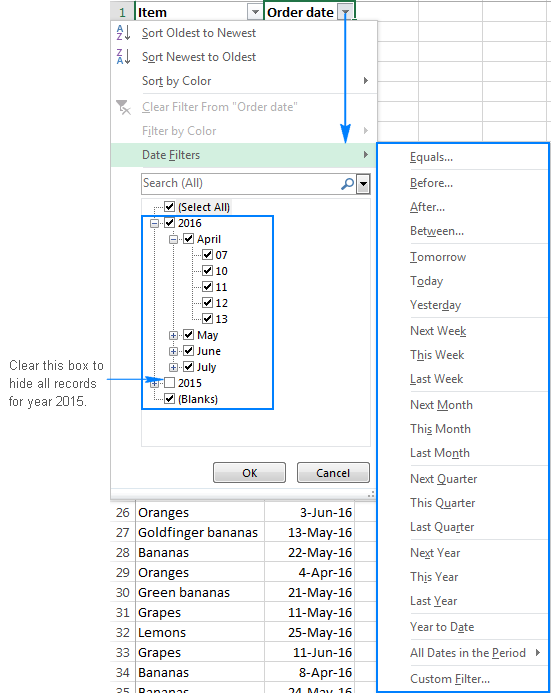
Tusaale ahaan, si aad u muujiso dhammaan shayada 10 ka maalmood ee ugu horreeya Abriil 2016, dhagsii Inta u dhaxaysa… oo u habbee shaandhada sidan :
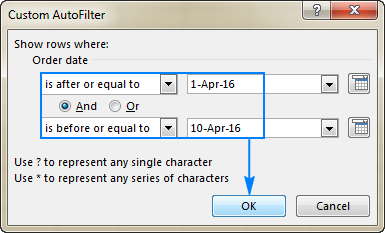
Sida midab ahaan loogu shaandheeyo gudaha Excel
Haddii xogta ku jirta xaashidaada shaqo loo qaabeeyey gacanta ama qaab shuruudaysan, waxa kale oo aad xogtaas ku shaandhayn kartaa adiga midabka.
Marka aad gujiso autofilter fallaadha hoos u dhaca waxay soo bandhigaysaa Ku shaandhee Midabka oo wata hal ama in ka badan oo door ah, taasoo ku xidhan qaabaynta lagu dabaqo tiirka:
>- > 13> Ku kala shaandhee midabka unugga
Tusaale ahaan, haddii aad unugyo ku qaabaysay tiir la bixiyay oo leh 3 kala duwan b midabada ackground (cagaar, casaan iyo oranji) oo aad rabto in aad soo bandhigto oo kaliya unugyada orange, waxaad ku heli kartaa habkan:
>- > Dhagsii fallaadha filter ee unugga madaxa, oo tilmaan Ku sifee Midabka . >
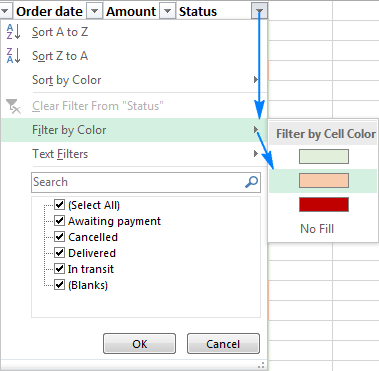
Voila! Kaliya qiimayaasha lagu habeeyey midabka farta liimiga ah ayaa muuqda oo dhammaan safafka kale waa yihiin

